Windows 10照片中开始使用Story Remix的技巧
查看如何开始使用Windows 10专业版的照片应用程序附带的Story Remix体验。
微软正在推出Windows 10专业版秋季创作者更新作为新版本,以激发我们所有人的创造力,而且该公司正在使用新的照片应用程序。
除了包含微软流利设计的视觉变化之外,照片应用程序还引入了“故事混音”,这是一种全新的体验,可以让您的图片和视频创建视频,从而将您的内容带入转换,3D效果,音轨和样式。
Story Remix与旧版Windows Movie Maker非常相似,但重新设计了Windows 10专业版的微软深度学习技术和AI(人工智能),可以找到相关内容,并自动创建可以保存,共享,编辑和删除的视频。当然,使用照片应用程序,您可以随时创建自己的视频。
在这个Windows 10专业版指南中,我们将向您展示新的照片应用程序故事混音以及您可以通过自动创建视频,从头到尾创建和编辑项目的所有功能。
如何使用“照片”应用程序中的“故事混音”编辑器
在深入本指南之前,我们来澄清一下,在“照片”应用程序的任何地方都不会找到“故事混音”参考。 相反,在“创建”菜单中,您将找到两个新选项:视频混音和视频项目来创建混音。
如何自动创建一个Story Remix项目
在新版“照片”应用程序中,除了自动生成的内容之外,还有两种方法来创建视频项目。 您可以选择该选项让应用程序自动创建具有转场,主题和音轨的视频,也可以从头到尾创建和编辑项目。
要自动创建新的视频混音项目,请使用以下步骤:
1、打开照片
2、点击右上角的创建按钮。
3、单击视频混音选项。
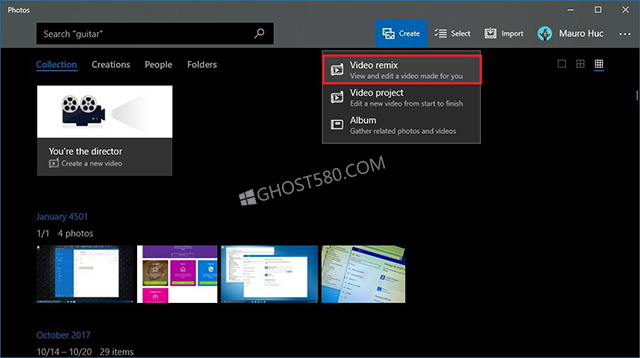
4、选择要在项目中使用的图像和视频。
5、点击右上角的添加按钮。
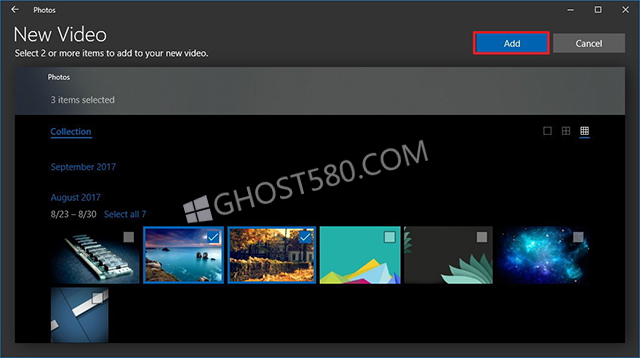
6、键入项目的名称。
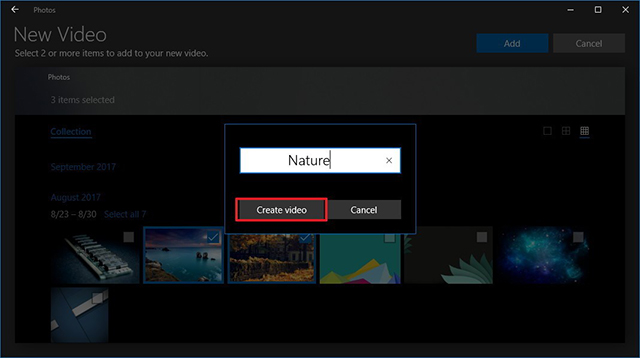
7、点击创建视频按钮。
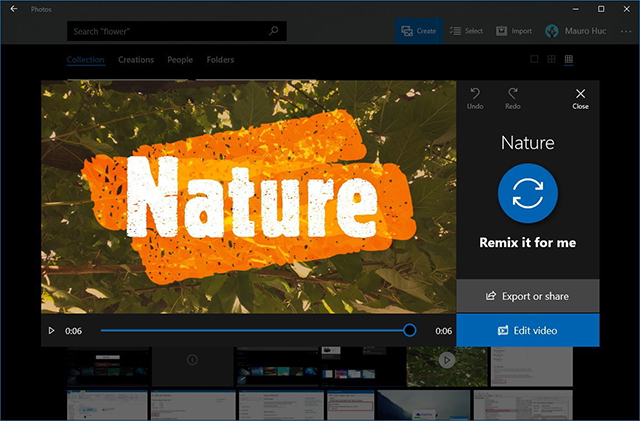
完成步骤后,「照片」应用程式会扫描内容,并会自动创建一个带有过渡,风格和音乐的视频。 然后,您将可以预览最终的项目。
如果您不喜欢当前的定制,您可以点击Remix it for me按钮,该应用将重新排列内容,更改样式和配乐。
在预览体验的顶部,您可以使用一些控件来撤消和重做更改,而在底部,您可以轻松地导出或共享视频。 此外,还有一个按钮可让您跳转到编辑器,以按照您喜欢的方式自定义项目。









